旧台式电脑如何加装固态硬盘 旧台式电脑加装固态硬盘的方法教程
更新日期:2023-08-20 16:57:17
来源:网友投稿
对于一些使用时间较长的老式台式机电脑,往往会出现系统内存不足的情况,这是简单的清理内存已经不能起到任何的作业了,系统的运行依然会出现卡顿,对此有用户就想要给电脑安装上固态硬盘,可是旧台式电脑如何加装固态硬盘呢?下面小编就来给大家讲讲具体的方法教程。

工具/原料
系统版本:windows10系统
品牌型号: 惠普248 G1(G0R84PA)
旧台式电脑如何加装固态硬盘
1、准备一根SATA转USB的线、一根数据线、一个硬盘的支架还有需要的改锥镙丝等工具;

2、利用SATA转USB的数据线将连接器和台式电脑连接起来;

3、将硬盘做好分区,然后开始迁移工作将数据复制到SSD之中完成数据的迁移;

4、将固态硬盘安装到机箱里,利用改锥和螺丝,将它固定在硬盘支架上;

5、可以将原来的机械硬盘卸下来,也可以同时安装两个驱动器,保持原有的机械硬盘,然后利用数据线将固态硬盘连接到电脑即可。
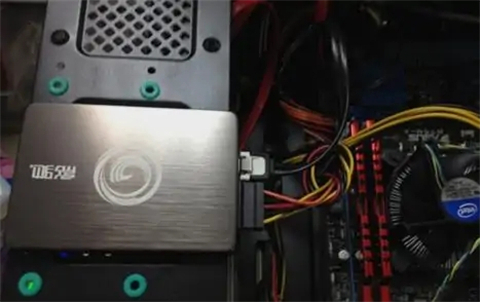
总结:
1、准备一根SATA转USB的线、一根数据线、一个硬盘的支架还有需要的改锥镙丝等工具;
2、利用SATA转USB的数据线将连接器和台式电脑连接起来;
3、将硬盘做好分区,然后开始迁移工作将数据复制到SSD之中完成数据的迁移;
4、将固态硬盘安装到机箱里,利用改锥和螺丝,将它固定在硬盘支架上;
5、可以将原来的机械硬盘卸下来,也可以同时安装两个驱动器,保持原有的机械硬盘,然后利用数据线将固态硬盘连接到电脑即可。
以上的全部内容就是系统城为大家提供的旧台式电脑如何加装固态硬盘的具体操作方法介绍啦~希望对大家有帮助~还有更多精彩内容尽情关注本站,系统城感谢您的阅读!
- monterey12.1正式版无法检测更新详情0次
- zui13更新计划详细介绍0次
- 优麒麟u盘安装详细教程0次
- 优麒麟和银河麒麟区别详细介绍0次
- monterey屏幕镜像使用教程0次
- monterey关闭sip教程0次
- 优麒麟操作系统详细评测0次
- monterey支持多设备互动吗详情0次
- 优麒麟中文设置教程0次
- monterey和bigsur区别详细介绍0次
周
月











